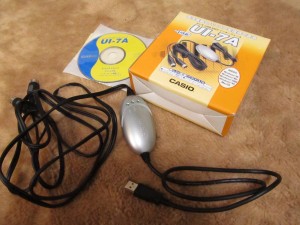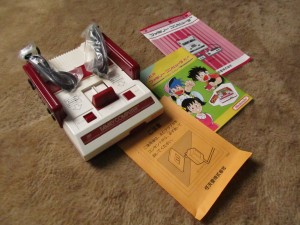なにやら今時の若者はRF接続というものをしらないらしい。まったくけしからん話だ。
コンポジット出力のあるMSXとかスーパーファミコンとかPCエンジンコアグラフィックスとかならいいが、どうやって紅白ファミコンをテレビに繋ぐというのか。みんなどうやってファミコンで遊んでいるのか。怪しいFC互換機か?エミュレーターか?AVファミコンか!?
しかしそもそもファミコンで遊ばないという事実が浮上したのであった。なんということだ。
気を取り直してRF接続といこう。
まずRFって何って話なんだが、RFとは「Radio Frequency」の略である。まぁ高周波信号のことだ。
仕組みは映像信号をRFモジュレータでVHF帯のテレビ放送の1chもしくは2chと同じ形式にして、アンテナから来る放送電波に混ぜてテレビチューナーに入力するという具合。
当然だが信号はアナログテレビと同じ形式だ。従って、地上デジタル放送にしか対応していないハードディスクレコーダだとかテレビではつかえない。そういう場合はアナログチューナーを備えたアナログ時代のレコーダのアンテナ入力などに繋げばAV出力に変換してくれるさ。
んで、RF信号をどうやって放送電波に混ぜるかというと、このようなRFスイッチを用いる。

これらはファミコンに付属しているRFスイッチ、HVC-003である。ちなみに左がFFマークなし、右がFFマーク有り。しかしそんなことはどうでもいい。
こいつの使い方は書いてある通りなんだが。まず、本体上面にアンテナから来る同軸ケーブルを繋ぐ。
次にチューナーに繋ぐ。

残ったRCAプラグを機器のRF端子に繋ぐ

これでおわり。
あとはチューナーの電源を入れて1chにチャンネルを回し、機器の電源を入れればいい。
おわり。
ところで私はファミコンについてきたRFスイッチじゃなくてこんなのを使ってる。

RFスイッチUV。こいつなら同軸ケーブルを剥くなどというセコイことをしなくてもすぐ繋がる。UVってなんだろうな。Ultra Violetだろうか。まさかな。RFスイッチ紫外線とか意味不明だろう。
NUS-009、型番的にはニンテンドウ64の周辺機器らしいが、一応外箱にはN64マークだけでなくFFマークもSFCマークも並んでついていた。だがしかし64をRF接続したことなど一度もない。
つかそれ以前に64用のRFモジュレータ持ってないしな。